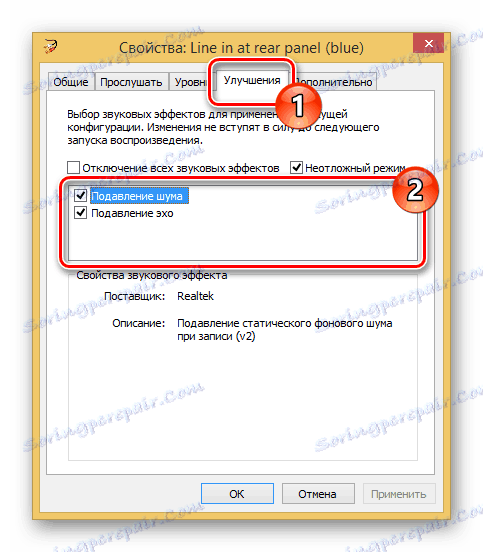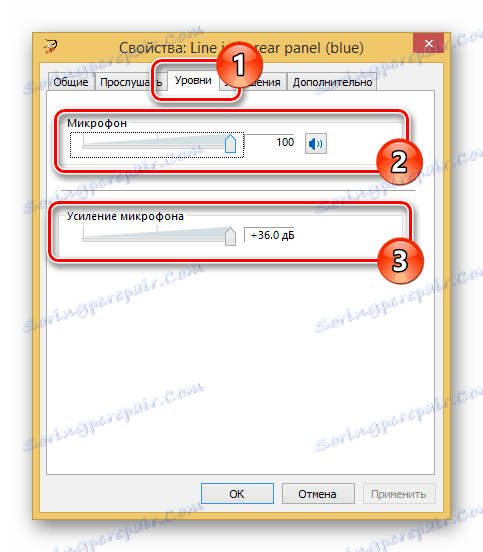Povezovanje kitare z računalnikom
Računalnik lahko uporabite kot alternativo kitarskemu ojačevalcu, tako da ga povežete s tem glasbenim instrumentom. V tem članku bomo govorili o tem, kako povezati kitaro in osebni računalnik, ki mu sledi tuning.
Vsebina
Povezovanje kitaro na računalnik
Kitaro, ki je pravilno priključena na vaš računalnik, vam bo omogočila zvok v zvočnikih ali snemanje zvoka s pomembnim izboljšanjem kakovosti. Upoštevali bomo proces vzpostavitve zvočnih gonilnikov in posebnega programa.
Glej tudi:
Kako izbrati zvočnike za osebni računalnik
Kako povezati ojačevalnik z računalnikom
Korak 1: Priprava
Poleg samega glasbenega instrumenta morate kupiti kabel z dvema izhodoma:
- Priključek 3,5 mm;
- 6,3 mm priključek.

To je zelo mogoče storiti z dvojnim kablom "6,5 mm jack" s priključitvijo posebnega adapterja "6.3 mm jack - 3,5 mm jack" na enega od čepov. Vsaka od možnosti vam bo omogočila doseči enak rezultat z minimalnimi finančnimi stroški.

Če želite priključiti električno kitaro na računalnik, potrebujete visoko kakovostno zvočno kartico, ki podpira ASIO protokol, namenjen zmanjšanju zvočnih zamud. Če vaš računalnik ni opremljen, lahko dobite zunanjo USB-napravo.

Opomba: Pri uporabi običajne zvočne kartice, ki ne podpira protokola "ASIO" , boste morali dodatno naložiti in namestiti gonilnik "ASIO4ALL" .
Če se soočate s ciljem priključitve akustične kitare na računalnik, lahko to storite samo s snemanjem zvoka preko zunanjega mikrofona. Izjeme so glasbeni inštrumenti, opremljeni z pickupom.

Glej tudi: Kako priključiti mikrofon na računalnik
2. korak: Poveži se
Naslednja navodila veljajo za vse vrste glasbenih instrumentov. Po želji lahko kitaro priključite tudi na prenosni računalnik.
- Če je potrebno, priključite kabel "6,5 mm" v priključek "6,3 mm vtič - 3,5 mm" .
- Na kitaro vtaknite vtičnico "6.3 mm jack" .
- Drugi izhod žice mora biti povezan z ustreznim priključkom na hrbtni strani računalnika po zmanjšanju glasnosti zvočnikov. Izbirate lahko med:
- Vhod mikrofona (roza) - z zvokom bo veliko hrupa, kar je precej težko odpraviti;
- Vhod v vrstico (modra) - zvok bo tih, vendar je to mogoče popraviti z nastavitvami zvoka računalnika.



Opomba: v prenosnih računalnikih in nekaterih modelih zvočnih kart lahko takšne vmesnike združimo v eno.
Na tej stopnji povezave je končana.
3. korak: Nastavitev zvoka
Ko priključite kitaro na računalnik, morate prilagoditi zvok. Prenesite in namestite najnovejši gonilnik za zvok za svoj računalnik.
Glej tudi: Kako namestiti zvočne gonilnike na osebnem računalniku
- V opravilni vrstici z desno miškino tipko kliknite ikono »Zvočniki« in izberite »Snemalne naprave«.
- Če naprava "Line in rear panel (blue)" ni na seznamu, z desno tipko miške kliknite in izberite "Pokaži onemogočene naprave" .
- Desni klik na bloku "Line in na zadnji plošči (modra)" in vklopite opremo prek kontekstnega menija.
- Dvokliknite to napravo z levo miškino tipko, pojdite na kartico Dodatna oprema in potrdite polja poleg zatiskanja.
![Vključi učinke zatiranja na osebnem računalniku]()
Na jezičku "Levels" lahko prilagodite glasnost in povečate zvok s kitare.
![Povečanje zvoka s kitare na računalnik]()
V razdelku »Poslušaj« potrdite polje »Poslušajte to napravo«.
- Po tem bo računalnik predvajal zvoke s kitare. Če se to ne zgodi, se prepričajte, da je instrument pravilno priključen na računalnik.
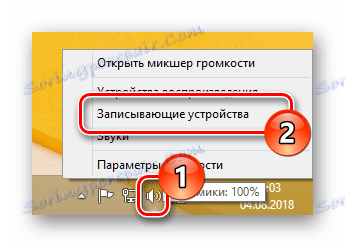


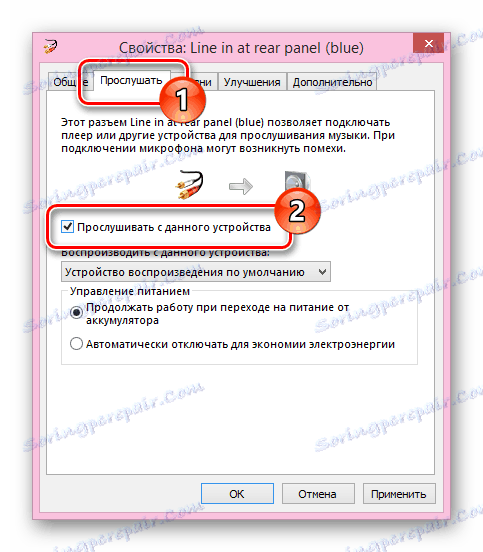
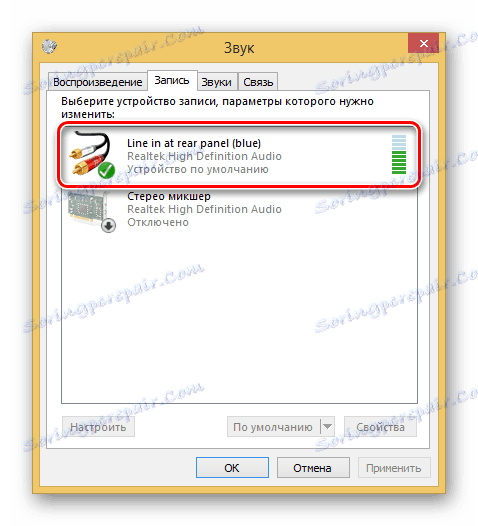
Z uporabo nastavljenih parametrov s tipko "OK" lahko nadaljujete z nastavitvijo dodatne programske opreme.
Glej tudi: Nastavitve zvoka računalnika
4. korak: Konfigurirajte ASIO4ALL
Ko uporabljate vgrajene zvočne kartice, morate prenesti in namestiti poseben gonilnik. To bo izboljšalo kakovost zvoka in znatno zmanjšalo stopnjo zamude pri prenosu zvoka.
Pojdite na uradno spletno stran ASIO4ALL
- Odprite stran na določeni povezavi, izberite in prenesite ta zvočni gonilnik.
- Namestite programsko opremo v računalnik, v fazi izbiranja komponent, označite vse razpoložljive elemente.
- Ko končate namestitev, zaženite program.
- Uporabite drsnik, da zmanjšate vrednost v polju »ASIO Buffer Size« . Najnižja raven zagotavlja, da ni zvočne zamude, vendar je morda prišlo do izkrivljanja.
- Uporabite ikono tipke za odpiranje naprednih nastavitev. Tukaj morate spremeniti raven zakasnitve v vrstici »Pomanjšaj puščanja« .
Opomba: Izbira te vrednosti in drugih parametrov je potrebna glede na zahteve po zvoku.
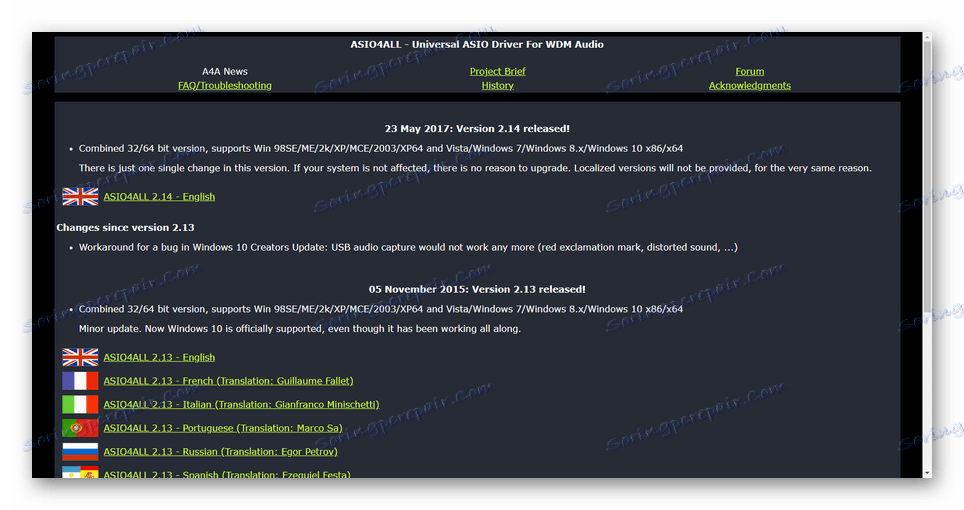
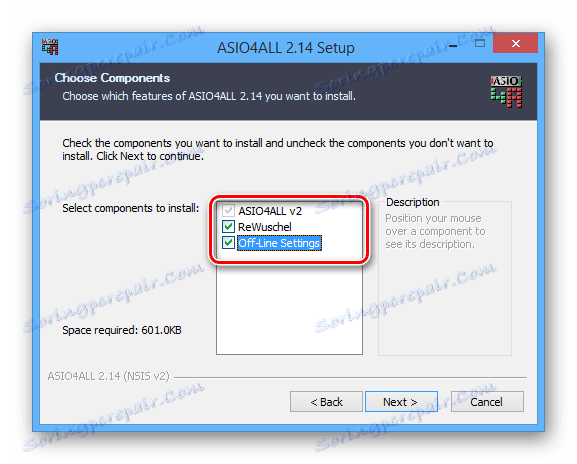
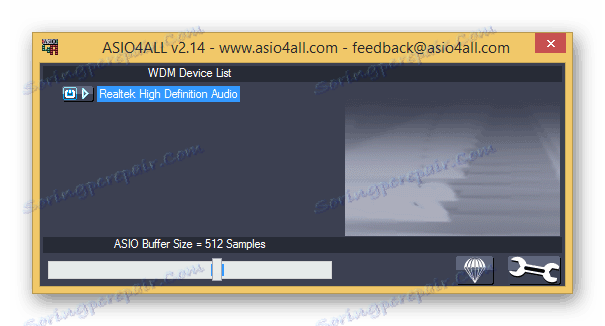
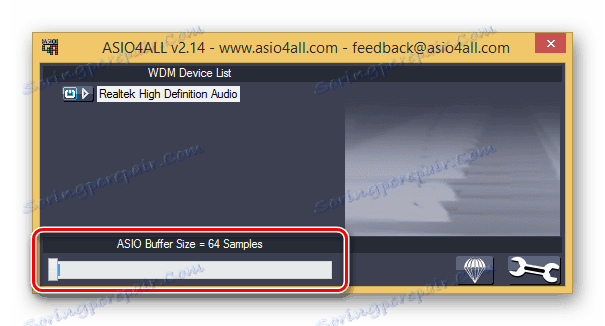
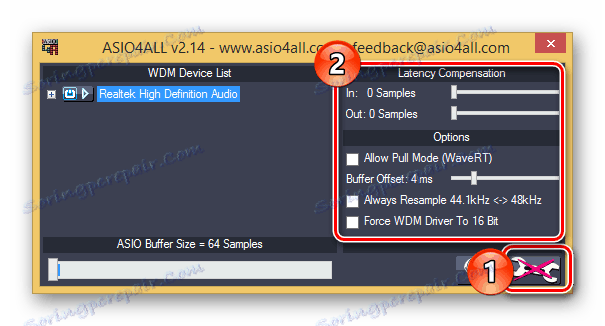
Ko so končane vse nastavitve, lahko z uporabo posebnih programov dodate dodatne filtre. Ena najprimernejših je Naprava za kitaro ki vsebuje veliko orodij.
Glej tudi: Programska oprema za kitaro
Zaključek
Po zgornjih navodilih lahko preprosto povežete svojo kitaro s PC-jem. Če po branju tega članka, obstajajo vprašanja, z njimi bomo z veseljem odgovorili v komentarjih.